Gehen Sie wie folgt vor, um die Eigenschaften eines Elements zu ändern.
- Klicken Sie im Schnellzugriff-Werkzeugkasten auf Projekt-Navigator
 .
.
- Suchen Sie auf der Registerkarte Konstruktionen das zu ändernde Element, klicken Sie mit der rechten Maustaste, und wählen Sie Eigenschaften.
- Ändern der Elementeigenschaften:
Was möchten Sie tun... Aktion… Ändern des Elementnamens Geben Sie einen anderen Namen ein. Bei Verwendung der Projektnummer als Präfix für Projektdateinamen ist es nicht nötig, hier ein Präfix einzugeben. Der vollständige Name mit Präfix wird unter Dateiname angezeigt. Ändern der Elementbeschreibung Klicken Sie auf die Einstellung für Beschreibung, ändern Sie die Beschreibung des Elements, und klicken Sie auf OK. Ändern der Elementkategorie Wählen Sie eine Kategorie aus der Liste. Das Ändern der Kategorie eines Elements bedeutet die Änderung des Speicherorts im Projekt. - Klicken Sie auf OK.
Das Dialogfeld Projekt-Navigator - Projekt neu verknüpfen wird angezeigt.
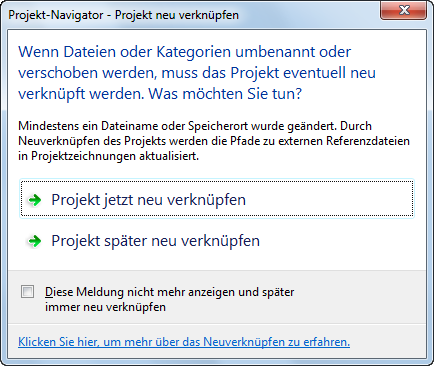
- Aktualisieren Sie die Projektdateien:
Was möchten Sie tun... Aktion… Sofortiges Aktualisieren aller Projektdateien Klicken Sie auf Projekt jetzt neu verknüpfen. Aktualisieren aller Projektdateien zu einem späteren Zeitpunkt Klicken Sie auf Projekt später neu verknüpfen. Wenn Sie das Projekt vor dem Neuverknüpfen schließen, bleiben die Zeichnungsdateien in einer Warteschlange zur Aktualisierung und werden beim nächsten Öffnen im Dialogfeld Warteschlange für Neuverknüpfung angezeigt. Vorsicht: Wenn Sie den Pfad eines Projekts ändern, das in einer älteren Version als AutoCAD Architecture 2010 gespeichert wurde, werden die Zeichnungen im neuen Dateiformat gespeichert. Sie können dann nicht mehr in einer Vorgängerversion von AutoCAD Architecture geöffnet werden. Beim Synchronisieren eines Projekts mit den Projektstandards werden die Projektzeichnungen ebenfalls im neuen Dateiformat gespeichert.